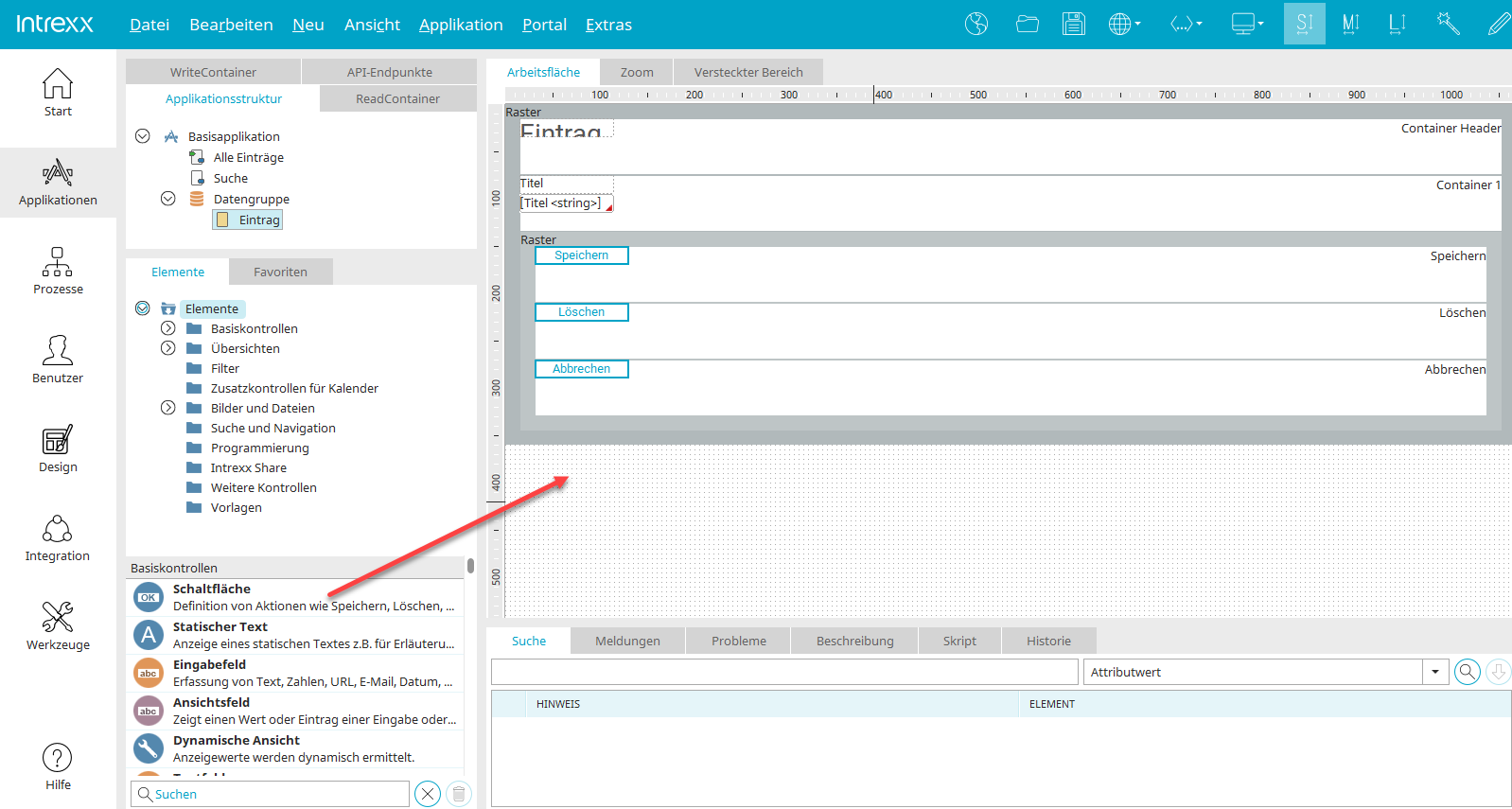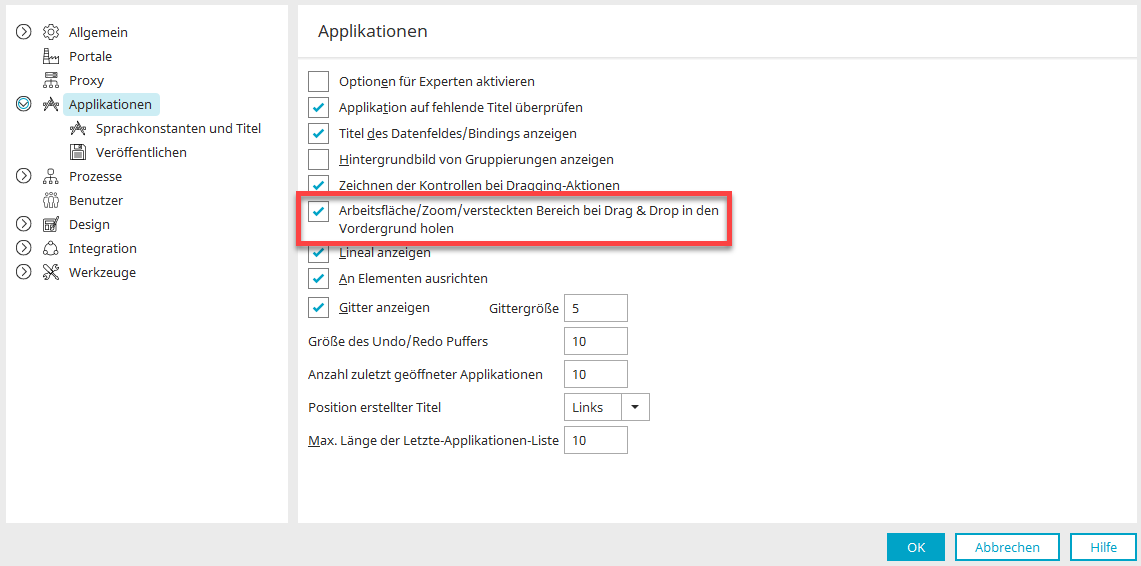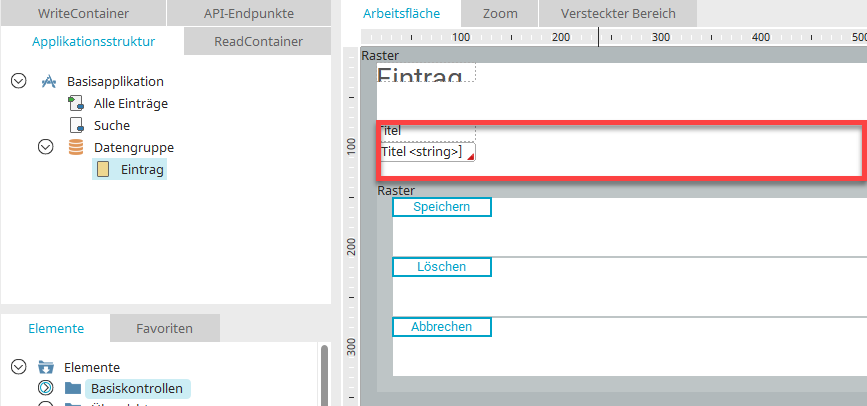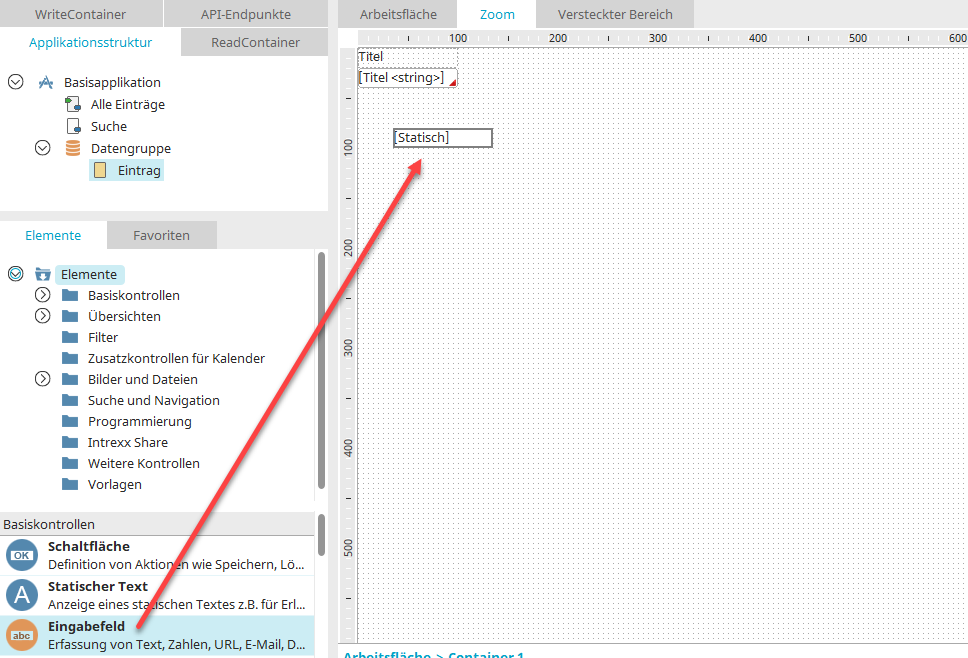Tipps & Tricks - Arbeitsfläche
In diesem Beitrag finden Sie nützliche Hinweise zu den Einstellungen der Arbeitsfläche sowie Shortcuts für Scripting-Editoren.
Element auf die Arbeitsfläche ziehen
Wenn Sie ein Element auf die Arbeitsfläche ziehen und dabei mit der Maus den Reiter "Zoom" oder "Versteckter Bereich" berühren, wird der Zoom- bzw. Versteckte Bereich in den Vordergrund geholt. Dieses Verhalten kann im Hauptmenü "Extras / Optionen / Applikationen" abgeschaltet werden.
Deaktivieren Sie hier die Einstellung "Arbeitsfläche / Zoom / Versteckten Bereich bei Drag & Drop in den Vordergrund holen". Damit wird der automatische Reiterwechsel abgestellt.
Editor öffnen
Der JavaScript-Editor kann von der Arbeitsfläche aus mit der Taste F12 geöffnet und mit der Taste F11 maximiert werden. Dabei muss nicht zwangläufig ein Element, das JavaScript enthält, markiert sein. Ist ein VTL-Include-Element markiert, wird mit der Taste F12 der Velocity-Editor geöffnet.
Elemente innerhalb einer Gruppierung selektieren
Mit gehaltener Maustaste können mehrere Elemente auf einmal selektiert werden. In einer Gruppierung ist dies unter Umständen problematisch, z.B. wenn Gruppierungen zu eng aneinander liegen und man keine passende Startstelle für das Dragging findet. Die Gruppierung kann dann per Mausklick selektiert und anschließend die direkten Kindelemente der Gruppierung mit der Tastenkombination Strg + A ausgewählt werden. Es kann auch ein Element innerhalb der Gruppierung ausgewählt und dann die Geschwisterknoten des selektierten Elements mit der Tastenkombination STRG + A selektiert werden.
Zoombereich
Oberhalb der Arbeitsfläche finden Sie den Reiter "Zoom". Wenn das Element "Raster" auf einer Seite ohne Tabellenlayout angelegt ist, so können die einzelnen Container des Rasters im Zoom-Bereich bearbeitet werden.
Hier z.B. die Eingabeseite, die bei jeder neu mit der Vorlage "Basisapplikation" angelegten Applikation enthalten ist. Wenn Sie zusätzliche Elemente in einer Rasterzeile aufnehmen möchten, öffnen Sie einfach den Zoombereich mit einem Doppelklick auf die Rasterzeile.
Im Zoombereich verfügen Sie sozusagen über eine "eigene" Arbeitsfläche pro Rasterzeile, auf der Sie die gewünschten Elemente anordnen können. Um auf die Arbeitsfläche zurückzukehren, klicken Sie einfach auf den Reiter "Arbeitsfläche" direkt neben dem Reiter "Zoom".